专题9均数比较.docx
《专题9均数比较.docx》由会员分享,可在线阅读,更多相关《专题9均数比较.docx(14页珍藏版)》请在冰豆网上搜索。
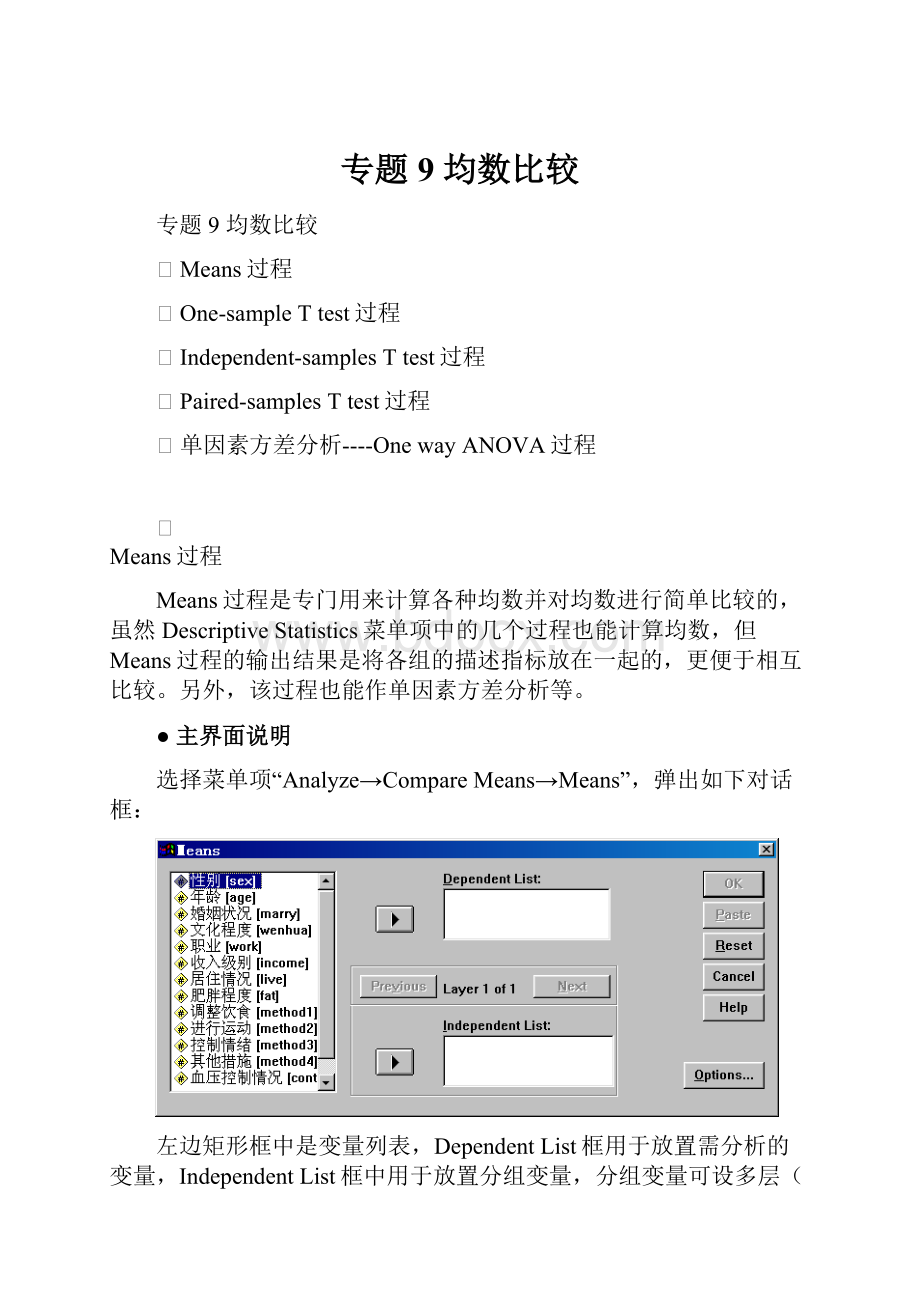
专题9均数比较
专题9均数比较
ÄMeans过程
ÄOne-sampleTtest过程
ÄIndependent-samplesTtest过程
ÄPaired-samplesTtest过程
Ä单因素方差分析----OnewayANOVA过程
Ä
Means过程
Means过程是专门用来计算各种均数并对均数进行简单比较的,虽然DescriptiveStatistics菜单项中的几个过程也能计算均数,但Means过程的输出结果是将各组的描述指标放在一起的,更便于相互比较。
另外,该过程也能作单因素方差分析等。
●主界面说明
选择菜单项“Analyze→CompareMeans→Means”,弹出如下对话框:
左边矩形框中是变量列表,DependentList框用于放置需分析的变量,IndependentList框中用于放置分组变量,分组变量可设多层(该过程最多可设10层分组变量),对不同层的分组变量将交叉分组求统计量,对同一层的分组变量将逐个分别处理,层之间可用“Previous”按钮和“Next”按钮进行切换,设置方法与Crosstabs过程的用法一样。
设置好以后单击“OK”按钮即可按默认方式进行计算,默认方式下将给出总的和各组的均数(算术平均数)、样本含量(例数)、标准差。
注意,Means过程必须设置分组变量,若没有分组变量的话,可以使用DescriptiveStatistics菜单项中的几个过程。
●选项说明
单击“Options”按钮将弹出如下对话框,用于选择需要计算的描述统计量和统计分析:
Statistics框中是可以选用的统计量,CellStatistics框中用于放置需要计算的统计量。
Ø可以使用的统计量:
1.mean:
均数(算术平均数)
2.numberofcases:
样本含量(例数)
3.standarddeviation:
标准差
4.median:
中位数
5.groupedmedian:
分组频数表资料的中位数。
6.std.errorofthemean:
均数的标准误
7.sum:
总和
8.minimum:
最小值
9.maximum:
最大值
10.range:
全距(极差)
11.First:
第一个值
12.Last:
最后一个值
13.variance:
方差
14.kurtosis:
峰度系数
15.std.errorofkurtosis:
峰度系数的标准误
16.skewness:
偏度系数
17.std.errorofskewness:
偏度系数的标准误
18.harmonicmean:
调和平均数(倒数平均数)
19.geometricmean:
几何均数
20.percentageoftotalsum:
组中和数占总和数的百分比
21.percentageoftotalN:
组中例数占总例数的百分比
ØStatisticsforFirstlayer复选项组 :
该组选项仅对第一层分组变量起作用,以后各层的分组变量只能起分组的作用。
✓Anovatableandeta复选项:
根据分组变量进行单因素方差分析,并计算eta值和eta平方(相关比率)。
✓Testforlinearity复选项:
在作方差分析的同时,检验线性相关性,只用于分组变量为序次测度的情况。
Ø示例与练习
使用tables.sav数据文件,以“年龄”为分析变量、“文化程度”为分组变量,求各组的均数、样本含量、标准差、中位数,并作单因素方差分析和线性相关的检验。
返回
ÄOne-sampleTtest过程
该过程用于一个样本的均数检验,即检验某样本的总体均数是否等于某一特定值。
选择菜单项“Analyze→CompareMeans→One-sampleTtest”,弹出如下对话框:
该过程的使用非常简单,只要把想要检验的变量移入“TestVariables”框中,在“TestValue”后面的输入框中输入要检验的值即可,如要检验“年龄”的平均数为65,只要将“年龄”移入“TestVariables”框中,在“TestValue”后面的输入框中输入“65”,单击“OK”即可。
Ø选项说明
单击“Options”按钮,弹出如下对话框:
在输入框中可设置置信区间的置信度,程序会给出总体均数与要检验的值之间差数的置信区间。
若将要检验的值设为0,则该置信区间就是总体均数的置信区间。
两个缺失值单选项(设置缺失值的处理方式)的含义分别是:
Excludescasesanalysisbyanalysis:
当一个缺失值被具体分析用到时,在进行该具体分析时,排除该缺失值所在的case。
(但在该次运行中,作其他分析、计算其他统计量时,若涉及的变量上该case没有缺失值,则该case仍可参与计算)。
本选项对数据的利用率较高,是默认设置。
Excludescaseslistwise:
只要某case在本次运行中涉及的任一变量上有缺失值,则在本次运行的所有分析中均将其排除。
(该case将不参加本次运行中任一分析或统计量的计算,即使该case在某些分析或统计量所涉及的变量上没有缺失值。
)
Ø示例与练习
使用tables.sav数据文件,检验可否认为“年龄”的总体均数为67岁。
返回
ÄIndependent-samplesTtest过程
该过程用于两个独立样本的均数检验,即检验两个独立样本所在总体的总体均数是否相等。
选择菜单项“Analyze→CompareMeans→Independent-samplesTtest”,弹出如下对话框:
TestVariables矩形框:
用于放置需要检验的变量。
GroupingVariable框:
用于放置分组变量。
选入分组变量后还要定义需比较的组别,定义方法如下:
单击“DefineGroups”按钮,弹出如下对话框:
若选择“Usespecifiedvalues”单选项,则需在其下两个输入框中输入分组变量的两个具体值,来指定两个组。
若选择“Cutpoint”单选项,则需在其后的输入框中输入分割点,这时分组变量值大于等于分割点的为一组、小于分割点的为一组。
设置好后单击“OK”按钮即可按默认方式计算。
Ø选项说明
其选项与“One-sampleTtest”过程的选项基本相同,只是其中的置信度是用于计算两个总体均数之差的置信区间的。
Ø示例与练习
使用tables.sav数据文件,检验“不肥胖”组与“中/重度肥胖”组的年龄差异是否具有显著性。
主要计算结果说明:
前两列数据是方差齐性检验的F值和显著性。
以后各列数据都有两行,上面一行是在“方差齐性”假设之下的检验结果,下面一行是在“方差不齐”假设之下的检验结果。
第3列至第5列数据分别是均数检验的t值、自由度、双侧显著性。
第6列至第9列数据分别是两样本均数差、均数差的标准误、两总体均数差的置信区间上界和下界。
返回
ÄPaired-samplesTtest过程
该过程用于作两个相关样本的均数检验(即配对资料的均数检验)。
配对样本t检验与独立样本t检验的区别是要求样本配对。
所谓配对样本可以是个案在前后两种状态下某种属性的两种状态,也可以是对某事物两个不同侧面或方面的描述。
其差别在于抽样不是相互独立的,而是互相关联的。
配对资料的输入方式是:
每对数据在同一个case的两个配对的变量上。
所以若做配对试验,则对每个效应指标要设两个变量,实验组的数据放在一个变量上,对照组的数据放在另一个变量上,但每一对试验对象的数据应在同一个case中。
选择菜单项“Analyze→CompareMeans→Paired-samplesTtest”,弹出如下对话框:
左边矩形框中是变量列表,同时选中两个配对的变量(按住Ctrl键单击),用箭头按钮将变量对移入右边的PairedVariable框中,若需要的话在移入第2对、第3对…,然后单击“OK”按钮即可。
输出结果包括各组的均数、样本含量、标准差、标准误,两个变量之间的相关系数,两变量差值的均数、标准差、标准误,差值均数的95%置信区间,以及配对资料均数检验的t值、自由度和双侧显著性。
单击“Option”按钮将弹出选项设置对话框,其用法与Independent-samplesTtest过程的一样。
Ø示例与练习
使用数据文件“pair.sav”,将“新药”组(newdrug)与“安慰剂”组(placebo)作配对资料的均数检验。
返回
Ä单因素方差分析----OneWayANOVA过程
方差分析的目的是分析影响因素对观测变量是否存在显著影响。
方差分析使用的两个基本假设前提:
✧观测变量各总体应服从正态分布
✧观测变量各总体的方差应相同(齐性)
One-WayANOVA过程用于进行两个或多个独立样本的均数比较,即按一个因素分组比较的方差分析。
还可进行均数间的两两比较、线性的或高次的趋势检验以及自己定义的各种对照。
●主界面说明
●Options按钮
●PostHoc按钮
●Contrast按钮
返回
●主界面说明
选择菜单项“Analyze→CompareMeans→OneWayANOVA”,弹出如下主对话框:
其中,左边的矩形框中是变量列表,DependentList框用于放置响应变量(因变量、需要分析的变量),可一次选入多个变量。
Factor框用于放置因素变量(分组变量),一次只能选入一个。
设置好以后单击“OK”按钮,即可按默认方式进行单因素方差分析。
默认方式下将只给出方差分析表,要想得到其他的统计结果,需要使用“Option”、“PostHoc”和“Contrasts”三个按钮作进一步的设置。
返回
●Options按钮
单击Options按钮,将弹出如下对话框:
ØStatistics复选项组
用于选择一些其他的统计量,具体为:
✓Descriptive复选项:
描述统计量,包括总的和各组的样本含量、均数、标准差、均数的标准误、均数的95%置信区间、最小值和最大值。
✓Homogeneity-of-variance:
作方差齐性检验,即检验各组的方差是否相等。
单因素方差分析的数学模型要求各组数据服从正态分布并且方差相等。
当样本不是很小时,违背正态性不会造成太大的误差。
而不满足方差齐性的要求造成的误差相对较大,并且这时作均数的多重比较的方法也不同。
ØMeansplot复选项:
输出各组均数的折线图。
ØMissingValues单选项组:
选择缺失值的处理方法,其含义同前。
返回
●PostHoc按钮
当方差分析的F检验检验出显著性差异之后,我们常常要进一步问:
到底是哪几个均数之间有差异?
这时就需要作均数的两两比较。
单击PostHoc按钮,将弹出PostHocMultipleComparisons对话框,可用于选择进行各组均数间两两比较(多重比较)的方法。
ØEquarVariancesAssumed复选项组
给出一组均数的两两比较方法,用于各组方差齐时。
其中比较常用的几种方法介绍如下。
✓LSD:
即Fisher的最小显著性差异法(敏感性最高)。
✓Duncan:
即Duncan的多重极差检验法。
✓SNK:
即(Student-)Newman-Keuls检验法(一种有效规划相似性子集的方法)。
✓Tukey:
即Tukey的HSD检验法(honestlysignificantdifference)。
建议:
在方差分析F-检验具有显著性时,可以使用如下策略:
同时用Duncan法和Tukey的HSD法进行检验,若Duncan法显示差异不具显著性,则不拒绝原假设;若Tukey的HSD法显示差异具有显著性,则拒绝原假设;若Duncan法显示差异具有显著性而Tukey的HSD法显示差异不具有显著性,则留待进一步研究。
当犯拒真错误后不会产生严重后果,且组数较少时,也可以使用比较折衷的SNK法。
✓Dunnett:
该方法用于将多个处理组与一个控制组进行比较(即有多个实验组和一个对照组)。
选中该项后,还须再其下的ControlCategory下拉框中选择控制组,控制组只能用第一个组(First)或最后一个组(Last),所以在建立数据文件时就要注意。
✓Scheffe:
即Scheffé法。
该法可以用来检验任意个可能的对照,而两组的均数相等是最简单的一种对照,因此该法也可以检验各组均数两两间是否相等。
Tukey的HSD法、Scheffe法都有两种检验结果形式:
两两比较形式和同类子集形式。
当各组的样本含量差异较大时,可参考两两比较形式;各组样本含量差异较小时,可参考同类子集形式,两种形式的结果常常并不完全相符。
ØEquarVariancesNotAssumed复选项组:
方差不齐性时使用的两两比较方法,其中Games-Howell法用的较多些。
但在方差不齐性时最好使用非参数方法。
ØSignificanceLevel输入框
用于规定划分同类子集时的显著性水平,默认值为0.05。
返回
●Contrast按钮
Contrast按钮可用于设置趋势性检验和先验对比检验。
单击Contrast按钮将如下对话框:
ØPolynomial复选项
用于定义是否在方差分析中进行多项式趋势检验。
若选中该复选项,则可进一步在其后的Degree下拉列表中选择多项式的最高次数,可以是从线性的(即一次)到五次多项式。
选定后,方差分析时,组间离均差平方和将被进一步分解为一次项的、二次项的、三次项的等及组合的(即除了各次项之外的),并分别进行检验。
ØCoefficients框
用于输入系数向量以定义对照。
使用方法是:
按照分组变量升序逐个输入各组均数的系数,注意系数之和应为0(对话框的最下面会动态地给出已输入的系数之和)。
每输入一个系数后单击“Add”按钮,一个系数向量(对应一个对照)输入完后单击“Next”按钮,然后输入下一个系数向量,共可设置10个对照(输入10个系数向量)。
也可以用“Previous”按钮回到前面各个系数向量重新调整。
返回
Ø示例与练习
使用tables.sav数据文件,以“年龄”为分析变量、“文化程度”为分组变量,作方差分析,并用SNK法、Tukey法和Duncan法作均数的多重比较。
要求进行方差齐性检验,并给出均数的折线图。
并利用先验对比检验进一步对初中文化程度与本科、大专文化程度进行对比分析。
返回